Você tem algum problema com o teclado do seu computador ? Está preso em letras maiúsculas e você não sabe como desbloqueá-lo? Não entre em pânico, existem soluções simples e eficazes para resolver este problema. Neste artigo explicaremos as possíveis causas deste bloqueio e as soluções a aplicar.
O que faz com que um teclado fique preso em maiúsculas?

Um teclado preso em maiúsculas pode ter diversas origens. Aqui estão os mais comuns:
- A tecla Caps Lock está habilitada
- A tecla Shift está presa
- O modo de alternância está ativado
- Um vírus ou malware
Quais são as soluções para desbloquear um teclado maiúsculo?

Se você identificou a causa do seu problema, poderá prosseguir para corrigi-lo. Aqui estão as soluções a seguir dependendo do caso:
Solução 1: desative a tecla Caps Lock
Basta pressionar a tecla novamente para desligar o modo shift . Você também pode usar a combinação de teclas Ctrl + Caps Lock para alternar entre maiúsculas e minúsculas.

Solução 2: solte a tecla Shift
Limpe o teclado com um pano macio ou uma lata de ar comprimido e verifique se a tecla não está danificada. Se estiver, pode ser necessário trocar o teclado ou ligar para um reparador profissional.
Solução 3: desative o modo de alternância
Acesse as configurações de teclado do seu sistema operacional ( Windows ou Mac) e desmarque a opção que ativa o modo de alternância. combinação de teclas Shift + Alt + Caps Lock para ativar ou desativar o modo de alternância.
Solução 4: Remova o vírus ou malware

Execute uma verificação completa do seu computador com um antimalware e atualizado Siga as instruções para remover ameaças detectadas e reinicie o computador.
Solução 5: alterar as configurações avançadas de chave
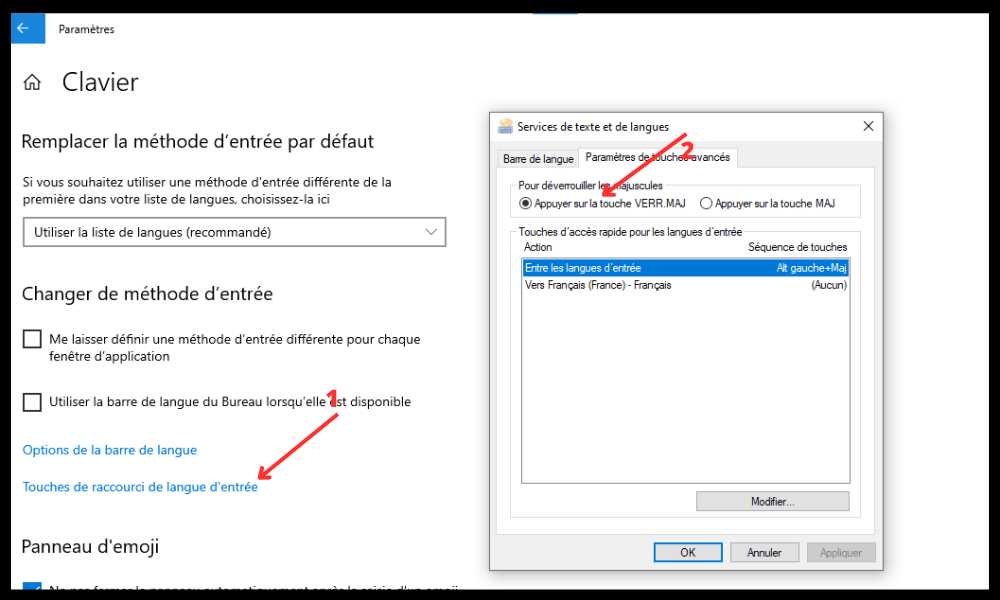
Vá para as configurações da barra de idiomas do seu sistema operacional (Windows ou Mac) e clique em “Teclas de atalho do idioma de entrada”. Em “Para desbloquear maiúsculas”, escolha “Pressione a tecla Shift”. Clique em “Aplicar” e “OK” para salvar as alterações.
Solução 6: use uma ferramenta de terceiros
Existem aplicativos ou softwares que permitem desativar o Caps Lock usando um atalho de teclado ou clique do mouse. Por exemplo, você pode usar Caps Lock Toggle , NumLocker ou Key Mapper .
Solução 7: altere o idioma do teclado
Você pode alterar o idioma do teclado usando as configurações do sistema operacional ( Windows ou Mac) ou usando um atalho de teclado. No Windows , você pode usar a combinação de teclas Alt+Shift para alternar entre os idiomas instalados. No Mac, você pode usar a combinação de teclas Cmd + Espaço para abrir o menu de idiomas e escolher o que deseja.
Perguntas frequentes
Aqui estão algumas perguntas frequentes sobre teclado preso em maiúsculas:
O que é caps lock?
Caps Lock é um recurso do teclado que permite digitar letras maiúsculas sem precisar manter pressionada a tecla Shift. Geralmente é ativado e desativado com a tecla Caps Lock ou Caps Lock, que geralmente é representada por um cadeado no teclado.
Como posso saber se o Caps Lock está ativado ou não?
Existem várias maneiras de saber se o Caps Lock está ativado ou não:
- Verifique se há uma luz indicadora no teclado que acende ou apaga quando você pressiona a tecla Caps Lock ou Caps Lock. Esta tecla permite que você faça letras maiúsculas com acento usando a tecla Alt Gr ou a combinação Ctrl+Alt.
- Veja se há um ícone na tela que indica o status do caps lock. Alguns sistemas operacionais ou softwares exibem um ícone na barra de tarefas ou em um canto da tela.
- Ouça um som reproduzido quando você pressiona a tecla Caps Lock ou Caps Lock . Você pode ativar esta opção nas configurações de Facilidade de Acesso no Painel de Controle.
- Digite o texto em um software que exibe maiúsculas e minúsculas. Você verá rapidamente se está digitando em letras maiúsculas ou minúsculas.
Por que existe o caps lock?
Lock existe desde as primeiras máquinas de escrever mecânicas . Tornou mais fácil para os usuários digitarem títulos, siglas ou palavras em maiúsculas sem a necessidade de pressionar uma tecla extra. Nos teclados de computador, o caps lock manteve essa função, mas também é usado para digitar senhas, códigos ou comandos.
Quais são as vantagens e desvantagens do caps lock?

O Caps Lock tem certas vantagens e desvantagens dependendo de como você o usa:
- Vantagens : permite digitar letras maiúsculas sem a necessidade de manter pressionada a tecla Shift, o que pode ser prático para determinados usos como títulos, siglas ou senhas. Também pode ser útil para pessoas que têm dificuldade em pressionar várias teclas ao mesmo tempo ou que têm preferência pessoal por letras maiúsculas.
- Desvantagens : Pode causar erros de digitação ou entrada se não prestar atenção ao estado do caps lock. Também pode ser fonte de confusão ou mal-entendido na comunicação escrita, pois letras maiúsculas podem expressar emoção, insistência ou respeito. Por fim, pode ser percebido como uma forma de agressividade ou falta de educação em determinados contextos.
Como ativar ou desativar o Caps Lock em um teclado sem fio?
Se você estiver usando um teclado sem fio, talvez não haja uma luz indicadora para indicar o status do Caps Lock. Nesse caso, você pode ativar ou desativar o Caps Lock da mesma forma que em um teclado com fio, ou seja, pressionando a tecla Caps Lock ou Caps Lock . Você também pode usar um software que exibe um ícone ou reproduz um som para notificá-lo sobre o caps lock.
Como desativo permanentemente o Caps Lock?
Se você nunca usa Caps Lock e deseja desativá-lo permanentemente, você pode editar o registro Windows para desabilitar a tecla Caps Lock ou Caps Lock . Tenha cuidado, esta operação é delicada e pode causar mau funcionamento do sistema se for feita incorretamente. É aconselhável fazer um backup do registro antes de prosseguir.
Aqui estão as etapas para desativar o caps lock no registro:
- Abra o Editor do Registro pressionando as teclas Windows + R e digitando regedit na caixa de diálogo.
- Navegue até a chave HKEY_LOCAL_MACHINE\SYSTEM\CurrentControlSet\Control\Keyboard Layout.
- Clique com o botão direito em Layout do teclado e escolha Novo > Valor binário.
- Nomeie o valor como Scancode Map e clique duas vezes nele para editá-lo.
- Insira os seguintes dados: 00000000 00000000 02000000 00003A00 00000000
- Clique em OK e feche o Editor do Registro.
- Reinicie o seu computador para que as alterações tenham efeito.
Após esta manipulação, a tecla Caps Lock ou Caps Lock será desabilitada e não funcionará mais . Se você quiser reativá-lo, simplesmente exclua o valor do Scancode Map do registro e reinicie o computador.
Conclusão
Um teclado preso em letras maiúsculas pode ser muito irritante e impedir que você trabalhe ou se comunique corretamente. Felizmente, existem soluções simples e eficazes para resolver este problema. Basta verificar a causa do bloqueio e seguir a solução adequada. Se o problema for mais grave, é necessário chamar um profissional ou trocar o teclado.
Esperamos que este artigo tenha sido útil e que você tenha conseguido desbloquear o teclado. Fique à vontade para nos deixar um comentário se tiver alguma dúvida.




